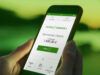Come attivare XME Card Plus
Il mondo bancario è sensibilmente cambiato negli ultimi anni, soprattutto grazie al processo di digitalizzazione, che ha permesso di facilitare tante operazioni e ha portato sul mercato tante soluzioni innovative e riprogettazioni di strumenti già esistenti.
In passato, ad esempio, era abbastanza difficile trovare il conto migliore per le proprie esigenze. Se poi si voleva una semplice carta di debito prepagata, le alternative erano davvero ridotte. Per fortuna negli ultimi anni non è più così, le alternative sono tantissime e anche le banche hanno iniziato a proporre prodotti sempre più validi e competitivi. Tale discorso è valido non solo per gli adulti, ma perfino per i minorenni.
Probabilmente, mentre eri alla ricerca della tua prossima carta di debito, ti sei imbattuto in XME Card Plus di Intesa Sanpaolo, attratto soprattutto dall'offerta del conto con canone gratuito per i minorenni. Come dici? Ci ho preso? Immagino quindi che ora tu ti stia anche chiedendo come attivare XME Card Plus in maniera rapida e veloce, vero? Tranquillo, sono qui per questo. Nel corso dei prossimi paragrafi ti darò alcune informazioni su XME Card Plus e ti aiuterò nella sua attivazione. Ti assicuro che non è difficile. Che ne dici, iniziamo?
Indice
XME Card Plus Intesa Sanpaolo: cos'é

Prima di analizzare la sua attivazione, forse potrebbe interessarti scoprire più in dettaglio cos'è XME Card Plus Intesa Sanpaolo. Si tratta, nello specifico, di una carta di debito abilitata ai circuiti PagoBANCOMAT e Visa o Mastercard, destinata ai clienti Intesa Sanpaolo (quindi a coloro che sono già in possesso di un conto presso la banca) che aprono un conto corrente bancario XME Conto UP! per i propri figli minorenni a partire dagli 8 anni e fino ai 18 anni di età.
La carta può essere infatti associata a XME Conto UP! ed è a disposizione del minorenne che ci può effettuare acquisti online, acquisti protetti con coperture assicurative gratuite, bonifici, ricariche del cellulare (presso gli sportelli Intesa Sanpaolo), versamenti e prelievi in Italia e all'estero, gratuiti se effettuati alle casse veloci abilitate delle banche del Gruppo Intesa.
Richiedendola con il suddetto conto, la XME Card Plus è gratuita e a canone zero. Il genitore può monitorare l'utilizzo del conto e della carta tramite l'app Intesa Sanpaolo Mobile, disponibile sia su Android che su iOS, per tenere sempre sotto controllo entrate, uscite, ed effettuare tutte le operazioni che solitamente possono essere eseguite solo da PC. Si tratta della stessa app che può essere utilizzata dal genitore per gestire il proprio conto personale, pagare F24 ed effettuare tutte le altre operazioni da correntista.
Il conto XME Conto UP! e la carta XME Card Plus sono gratuiti grazie a una promozione valida fino ai 18 anni di età del minore intestatario del conto, invece dei loro costi originari che ammontano rispettivamente a 4 euro/mese e 1,50 euro/mese. L'apertura del conto include anche il servizio XME Salvadanaio, grazie al quale si possono accantonare somme in uno spazio dedicato del proprio conto corrente.
Al conto si possono associare anche due servizi aggiuntivi a pagamento: uno per azzerare le commissioni dai prelievi presso altre banche e uno per effettuare bonifici illimitati gratis online. Entrambi questi ultimi servizi hanno un costo di 2 euro/mese. In più, l'imposta di bollo è assolta dalla banca e non c'è nessun costo aggiuntivo da pagare per mantenere il conto fino ai 18 anni del minore per il quale viene aperto.
Come attivare XME Card Plus Intesa
Bene, ora che ti ho illustrato brevemente le sue caratteristiche sei sempre più interessato a capire come attivare XME Card Plus Intesa. Posso darti subito una bella notizia: per effettuare l'operazione non sarà assolutamente necessario recarti fisicamente in banca, perché tutti le operazioni posso essere effettuate direttamente da casa. Tuttavia, è fondamentale la sottoscrizione del conto corrente per minorenni XME Conto UP! in quanto la carta può essere associata solo a questa tipologia di conto. Come fare? Continua a leggere e lo scoprirai.
Come attivare XME Card Plus da PC
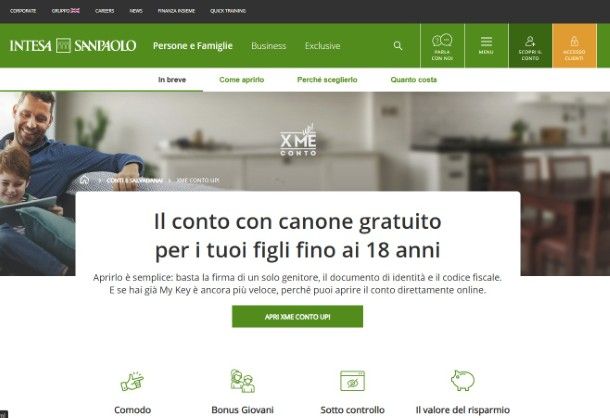
Se sei un cliente Intesa Sanpaolo, come ti ho già accennato, prima di chiederti come attivare XME Card Plus da PC, devi in realtà chiederti come attivare XME Conto UP! da PC. Per fortuna, l'attivazione di questo conto dal computer è semplice e immediata: ti basta avere a portata di mano i dati anagrafici principali di un tuo figlio di età compresa tra gli 8 e i 18 anni, oltre a un suo documento d'identità (es. CIE) e alla sua tessera sanitaria.
Per cominciare, visita questa pagina del sito di Intesa Sanpaolo e fai clic sul pulsante Apri XME Conto UP! per avviare la procedura. Fatto ciò, compila il campo Data di nascita cliccando sull'icona del calendario e inserisci la data di nascita di tuo figlio selezionandola dal calendario che si apre, dunque scegli una o due passioni che reputi tra quelle principali di tuo figlio tra Musica ed eventi, Shopping, giochi e tecnologia, Sport, Cinema, teatro e musei, Food, Viaggi e esperienze studio e/o Impegno locale (serviranno in futuro per partecipare a eventi, avere vantaggi e coupon per gli acquisti), quindi clicca su Continua.
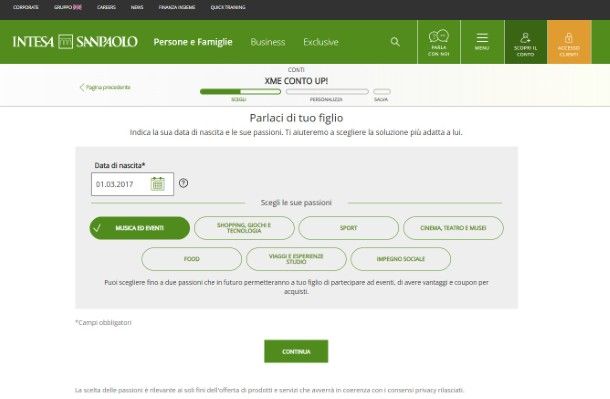
A questo punto, il sito di Intesa Sanpaolo ti proporrà la soluzione adatta a tuo figlio: verifica i vantaggi elencati, nei quali ci sarà sicuramente anche la XME Card Plus, dopodiché clicca su Continua per proseguire.
A questo punto, ti verrà proposta la personalizzazione della promozione. Dalla schermata apertasi, aggiungi XME Card Plus al pacchetto cliccando sul pulsante Aggiungi (è un'operazione gratuita), quindi fai clic su Servizi aggiuntivi e decidi se aggiungere anche i servizi Forfait prelevamenti altra banca e Forfait bonifici online (numero illimitato) di cui ti ho parlato in fase introduttiva. Se desideri farlo, considerando che hanno un costo di 2 euro/mese, clicca su Aggiungi. Non appena hai concluso la personalizzazione dell'offerta, clicca su Continua.
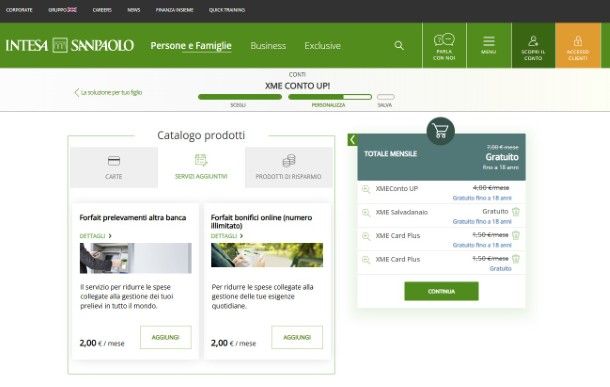
Ora, devi selezionare una filiale di Intesa Sanpaolo che ti risulta più comoda per la gestione del conto: se è la più vicina a dove vivi tu o tuo figlio, ti consiglio di selezionare la stessa filiale in cui hai aperto il tuo conto principale, ma hai anche la possibilità di sceglierne altre.
Fai clic, quindi, su Cerca filiale, poi compila il campo di testo visualizzato con il tuo indirizzo, il nome o il CAP della città in cui stai cercando la filiale, quindi premi il tasto Invio sulla tastiera o l'icona della lente di ingrandimento. Adesso, seleziona una filiale dall'elenco visualizzato o dalla mappa, dopodiché clicca su Seleziona la filiale e poi premi sul pulsante Continua.
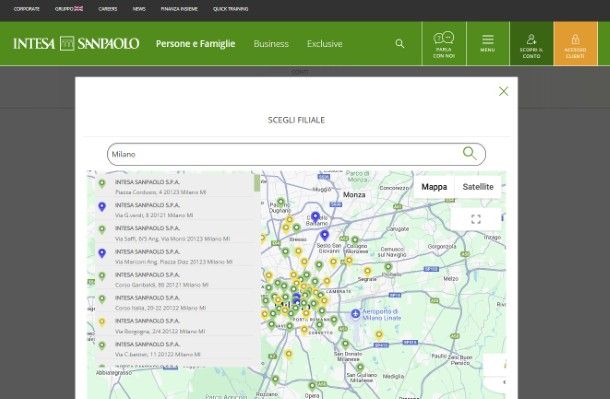
Effettuata anche questa operazione, fai clic su Apri il conto e poi effettua l'autenticazione con le credenziali della tua posizione presso Intesa Sanpaolo, compilando i campi Codice titolare e PIN, dunque cliccando su Entra e autorizzando l'accesso tramite l'app Intesa Sanpaolo Mobile installata sul tuo smartphone (se non la possiedi, puoi seguire la mia guida su come scaricare app Intesa Sanpaolo).
Ora, devi compilare il modulo proposto con i dati di tuo figlio. Innanzitutto, apponi il segno di spunta accanto alla voce Dichiaro di essere genitore del minore indicato e di esercitare su di lui la patria potestà. Fatto ciò, compila i campi Nome, Cognome, Codice fiscale, Data di nascita, Paese di nascita, Provincia di nascita e Comune di nascita di tuo figlio, dopodiché fai lo stesso con i dati di residenza (Provincia, Comune, CAP, eventuale Località/Frazione, Indirizzo e N. civico) e premi il pulsante Continua.
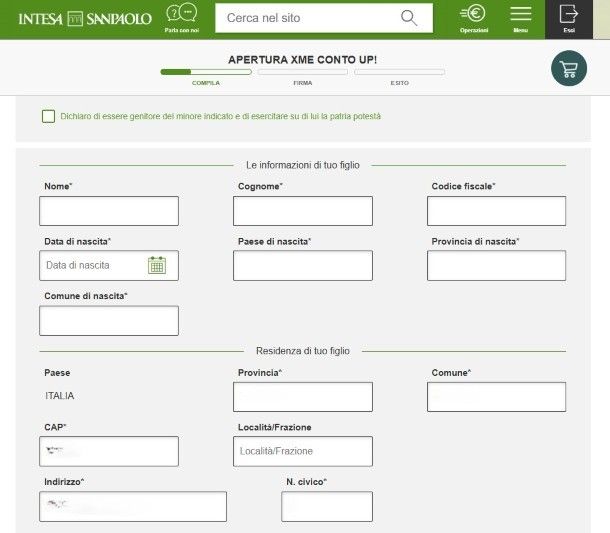
Adesso, devi caricare i documenti di tuo figlio e puoi farlo in due modi: cliccando su Allega un documento oppure su Scatta una foto. Io ti consiglio la prima opzione, in modo da poter allegare una foto o una scansione dei documenti di tuo figlio fatta con calma (se vuoi sapere come procurarti la copia digitale del documento, puoi seguire la mia guida su come scannerizzare un documento).
Ciò che devi fare è caricare una copia fronte e retro sia del documento di identità che della tessera sanitaria nazionale di tuo figlio. Puoi caricare file in formato PDF, JPEG, PNG o GIF con dimensioni massime di 3 MB per singolo file o complessive di 12 MB. Per caricare i file del primo documento, fai clic su Sfoglia nella sezione Documento di identità o trascina i file sullo spazio bianco, mentre per il secondo clicca su Sfoglia nella sezione Tessera sanitaria nazionale o trascina i file nello spazio bianco apposito.
Fatto ciò, compila correttamente il modulo sottostante nei campi Tipo di documento, Numero documento, Provincia, Comune, Data di nascita, Data di scadenza e Professione e indica se tuo figlio ha la residenza fiscale negli USA spuntando la voce Sì o No. A questo punto, compila i campi Paese e Codice fiscale con il Paese di residenza e il codice fiscale di tuo figlio, dunque premi su Continua.
Accetta, ora, l'informativa privacy cliccando sulle voci Presto il consenso sotto ciascuna clausola visualizzata, poi clicca ancora su Continua. Ora, compila le informazioni per l'antiriciclaggio indicando l'utilizzo principale del prodotto che stai acquistando, la tua professione, la professione di tuo figlio, se appartieni alle categorie delle persone politicamente esposte, se vi appartiene tuo figlio, eventuali cariche ricoperte da tuo figlio e l'origine precedente del denaro gestito tramite i prodotti della banca, quindi clicca ancora su Continua.
A questo punto, decidi se attivare il servizio paghetta cliccando su Sì o No e configuralo compilando i campi Importo, Ricorrenza, Imposta il giorno e Conto di addebito. Nella sezione sottostante, configura la XME Card Plus di tuo figlio selezionando il circuito tra Mastercard e Visa e il circuito preferenziale per i pagamenti con POS tra Mastercard/Visa e PagoBANCOMAT.
Scorrendo più in basso, clicca su A casa se desideri che la carta venga consegnata presso il tuo indirizzo impostato nel tuo conto Intesa Sanpaolo, altrimenti clicca su Ad altro indirizzo se desideri impostare manualmente un indirizzo diverso a cui spedire la carta, dopodiché fai clic su Continua. A questo punto, devi apporre la firma per l'apertura del conto: apponi la spunta accanto alle caselle che vengono visualizzate, riguardanti il modulo standard, il contratto di conto corrente, il contratto MyKey e l'autocertificazione fiscale, poi premi ancora una volta su Continua.
Adesso, autorizza l'operazione tramite l'autenticazione sull'app Intesa Sanpaolo Mobile installata sul tuo smartphone, confermando l'autorizzazione mediante l'apposita notifica. L'apertura del conto e della XME Card Plus è completata! Adesso, il sito ti proporrà di impostare i limiti di utilizzo per tuo figlio: per riuscirci, clicca su Imposta i limiti, seleziona la XME Card Plus attivando l'apposita levetta visualizzata e imposta i limiti di operatività di conto e carta di debito inserendo degli importi a piacimento nei campi Giornaliero e Mensile, dopodiché attiva la levetta accanto a ciascuna tipologia di operazioni che desideri limitare. Per impostare limiti personalizzati, puoi cliccare su Personalizza limiti di dettaglio sotto ciascuna categoria.
Dopo aver effettuato tutte le modifiche desiderate, premi su Continua e imposta le notifiche come più ti piace per il conto di tuo figlio: seleziona, dunque, la voce App se desideri ricevere notifiche via app sulle operazioni, oppure SMS se desideri ricevere dei messaggi di testo. Puoi anche selezionarle entrambe. Le notifiche via e-mail sono preimpostate. Questa selezione si applicherà alla voce Conti e riguarderà le notifiche per le operazioni sul conto, ma puoi impostare le stesse opzioni anche per carte, investimenti e altre operazioni cliccando sulle apposite schede in alto.
Dopo aver effettuato anche questa operazione, potrai monitorare il conto di tuo figlio comodamente dall'app Intesa Sanpaolo Mobile. Ciò detto, non ti resta che aspettare la consegna della XME Card Plus per regalarla a tuo figlio e fargli utilizzare il suo nuovo conto sia per le operazioni online che offline. In caso di dubbi o problemi nell'accesso al tuo conto, puoi dare un'occhiata al mio tutorial su come accedere a un conto corrente online.
Come attivare XME Card Plus da app
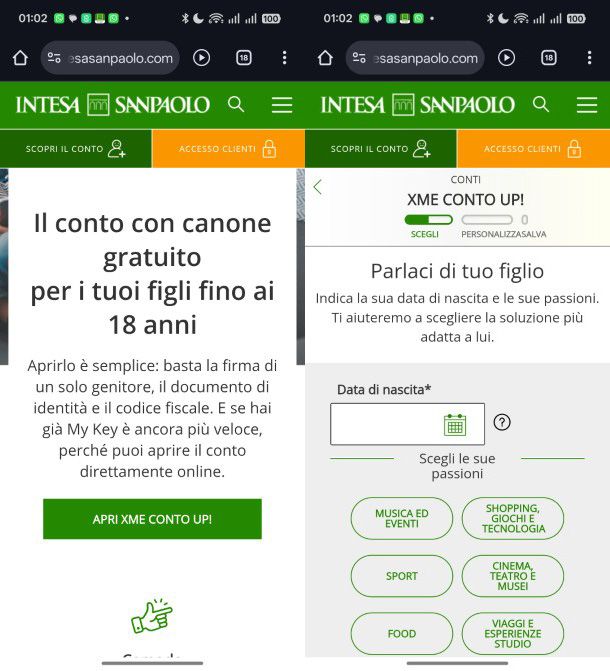
Lo so cosa ti stai chiedendo in questo momento: come attivare XME Card Plus da app? Purtroppo, se cercavi di effettuare l'operazione utilizzando solo l'app Intesa Sanpaolo Mobile, devo deluderti: la cosa non è fattibile.
Ciò che puoi fare da smartphone o tablet, però, è procedere all'apertura del conto utilizzando il browser del tuo dispositivo Android o iOS/iPadOS, quindi direttamente dal sito Web di Intesa Sanpaolo. I passaggi da seguire sono esattamente gli stessi che ti ho illustrato nel capitolo precedente riguardante la procedura da PC. Anzi, potrebbe risultarti un'operazione perfino più comoda: se stai utilizzando uno smartphone per aprire il conto, potrai autorizzare l'apertura del conto tramite l'app Intesa Sanpaolo dallo stesso dispositivo da cui lo stai aprendo.
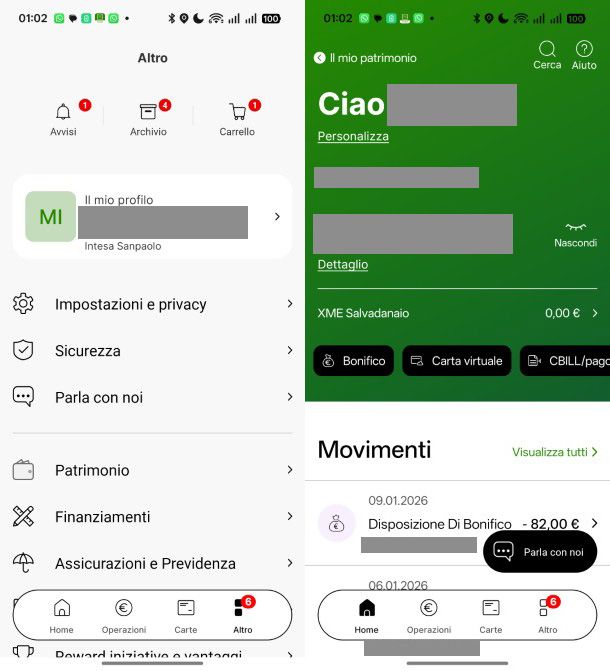
Se invece ti stavi chiedendo come monitorare XME Conto UP! e la XME Card Plus dall'app Intesa Sanpaolo Mobile, ti accontento subito fornendoti i dettagli al riguardo. Per procedere, apri l'app Intesa Sanpaolo Mobile per Android o iOS/iPadOS sul tuo smartphone o tablet, tocca su Entra e poi effettua l'accesso autenticandoti con le tue credenziali o altro metodo di autenticazione impostato (es. Face ID o impronta digitale). Fatto ciò, fai tap sulla voce Altro in basso a destra, seleziona la voce I miei Figli e ti ritroverai nella schermata con il conto corrente di tuo figlio, contenente anche le informazioni sulla sua XME Card Plus. Semplice, no?
Se dovesse servirti aiuto con gli aggiornamenti dell'applicazione perché magari hai riscontrato problematiche, ti consiglio di consultare la mia guida su come aggiornare app Intesa Sanpaolo. Se invece hai dubbi o problematiche con il tuo conto, ho pubblicato anche una guida su come contattare Intesa Sanpaolo. Per modificare invece il PIN di accesso, fai riferimento alla mia guida su come cambiare PIN app Intesa Sanpaolo.

Autore
Salvatore Aranzulla
Salvatore Aranzulla è il blogger e divulgatore informatico più letto in Italia. Noto per aver scoperto delle vulnerabilità nei siti di Google e Microsoft. Collabora con riviste di informatica e ha curato la rubrica tecnologica del quotidiano Il Messaggero. È il fondatore di Aranzulla.it, uno dei trenta siti più visitati d'Italia, nel quale risponde con semplicità a migliaia di dubbi di tipo informatico. Ha pubblicato per Mondadori e Mondadori Informatica.